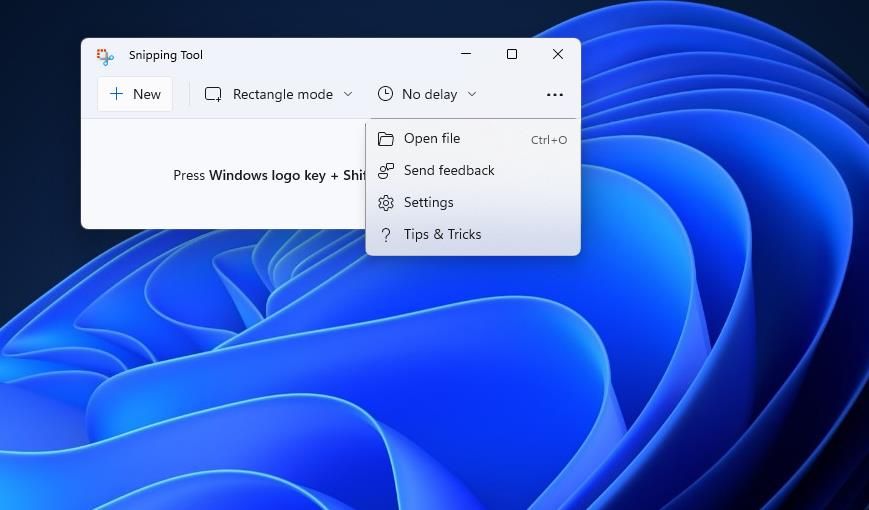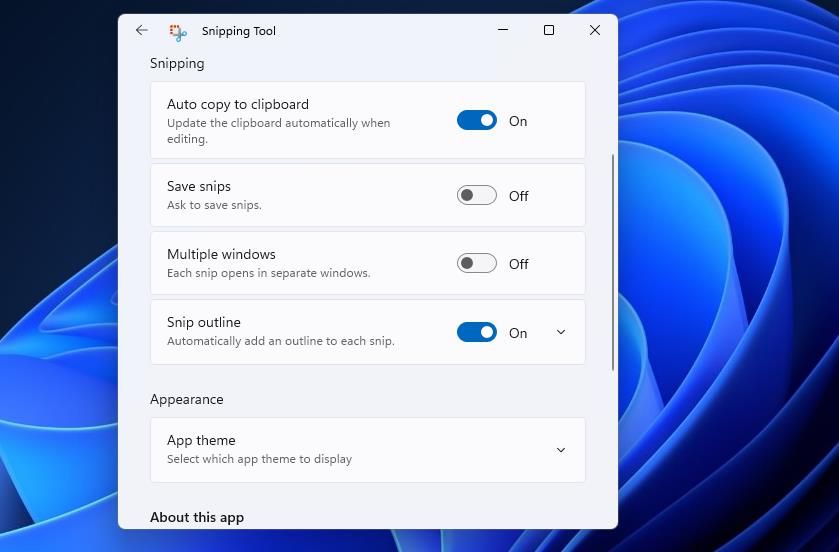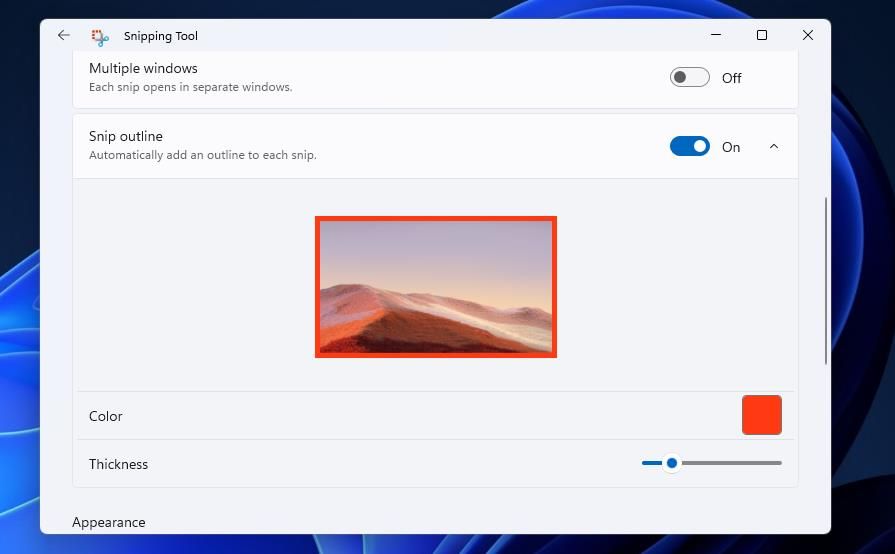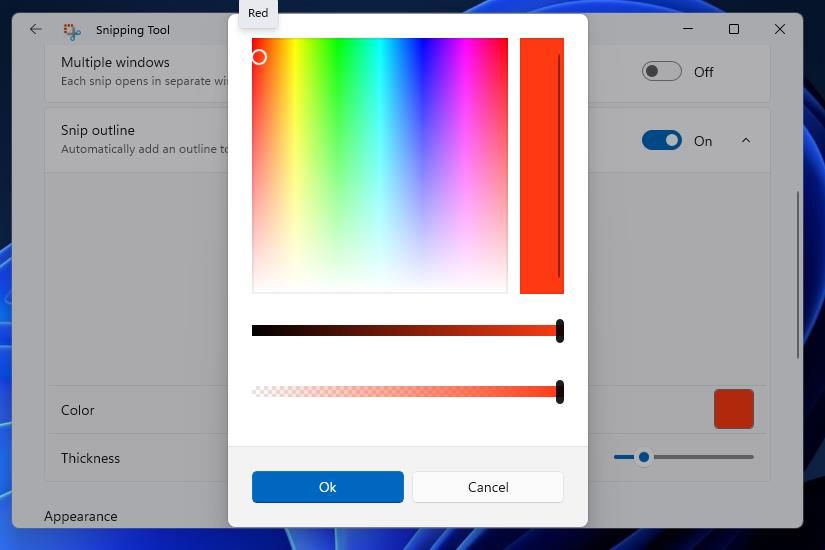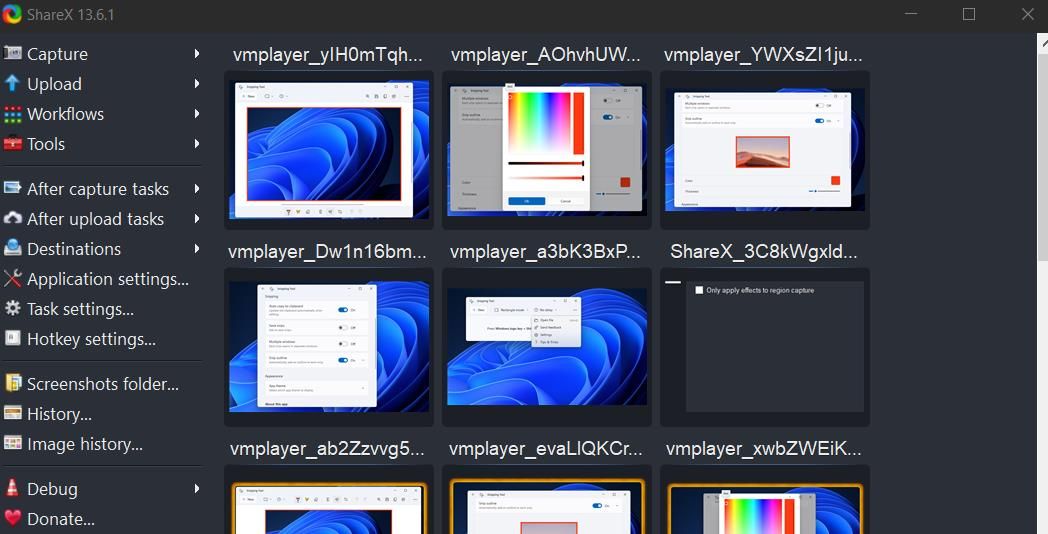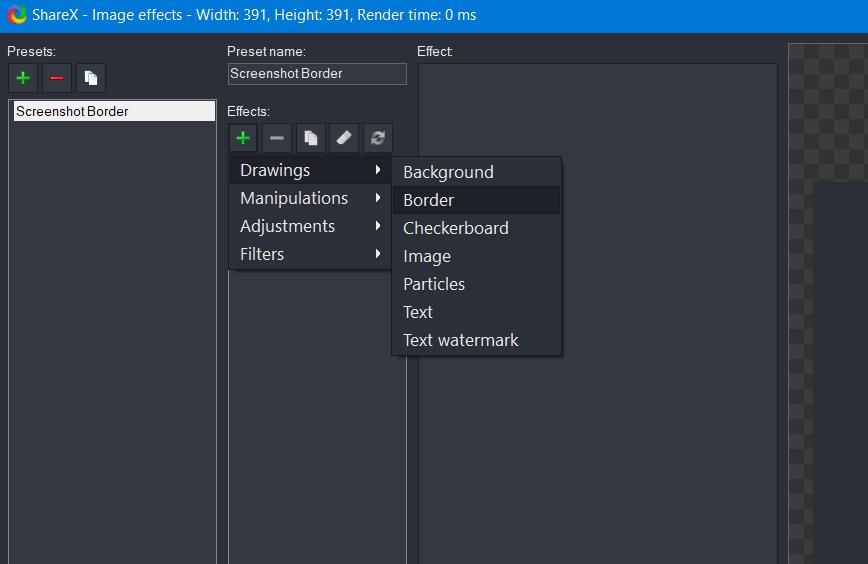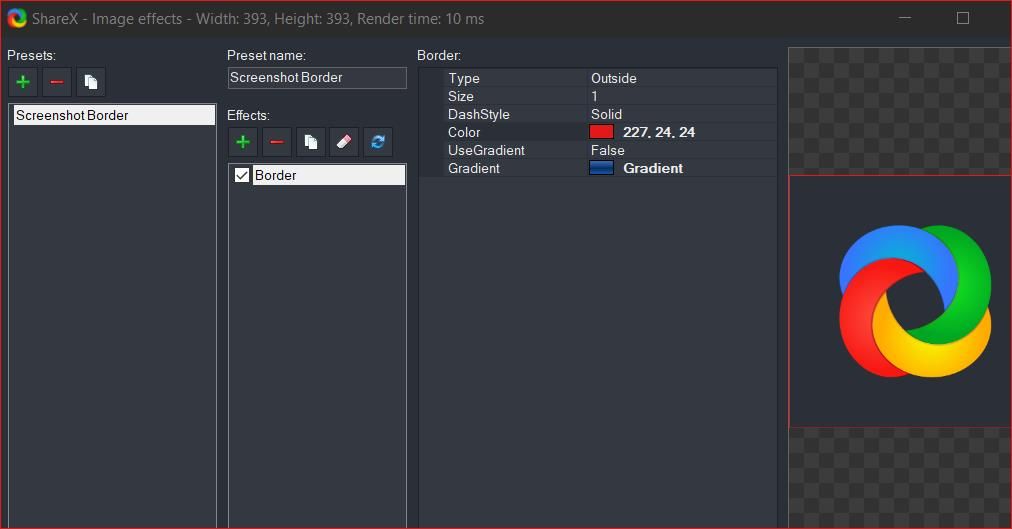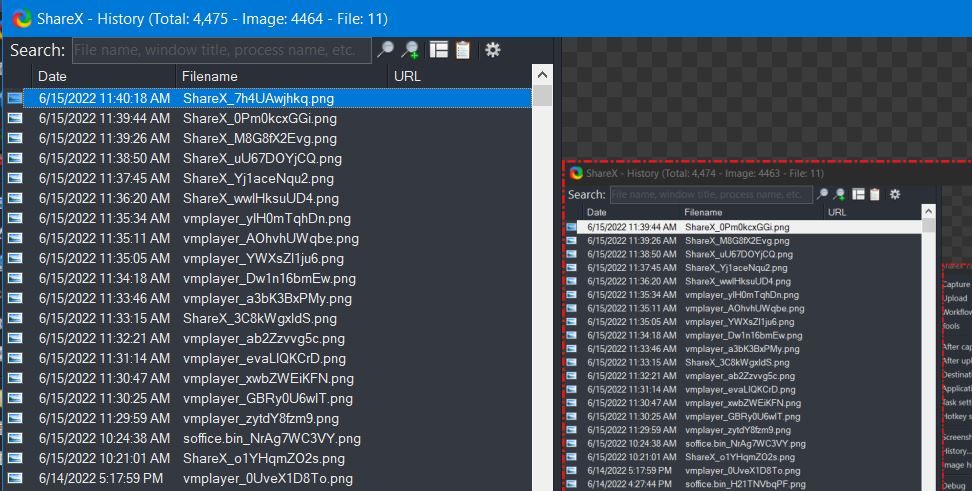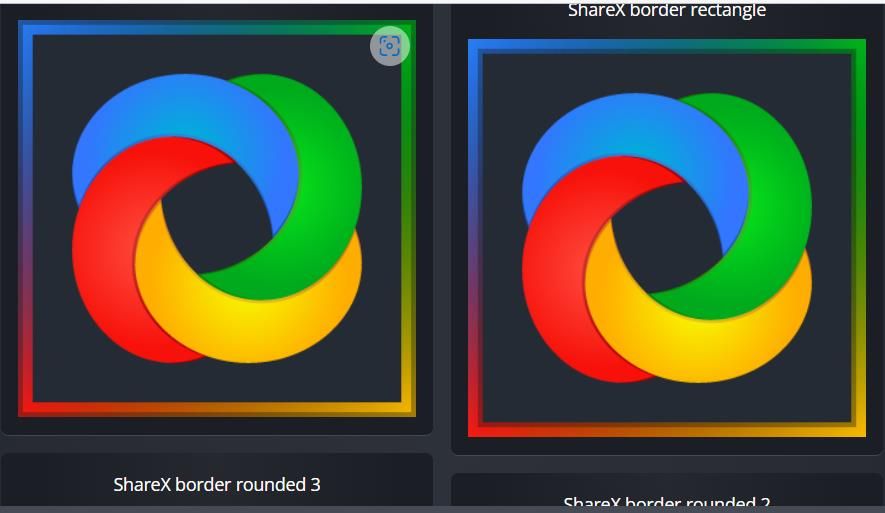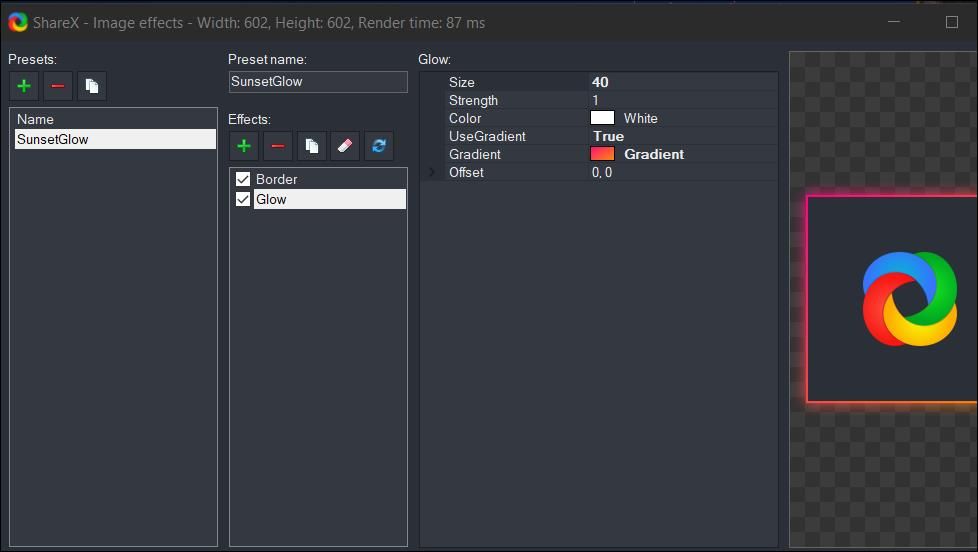Cómo agregar bordes personalizados a las capturas de pantalla capturadas en Windows 10 y 11
Tomar capturas de pantalla es fácil, pero ¿qué tal agregar automáticamente un borde elegante? Windows también puede hacer eso.
Hay varias formas de tomar capturas de pantalla en Windows 10 y 11. Sin embargo, las instantáneas capturadas generalmente no incluirán contornos bordeados a menos que estén configuradas para hacerlo. Aplicar bordes a sus capturas de pantalla les dará contornos más claros en páginas web y documentos.
Así es como puede configurar la herramienta de recorte integrada de Windows 11 y ShareX para aplicar bordes personalizados a sus capturas de pantalla capturadas.
La herramienta de recorte de Windows 11 puede ser una utilidad relativamente básica para tomar capturas de pantalla, pero incluye algunas configuraciones adicionales útiles. Entre ellos se encuentra una opción de contorno de recorte que aplica automáticamente un borde de color a las instantáneas capturadas cuando está habilitada. Así es como puede habilitar la configuración de la herramienta de recorte para capturar capturas de pantalla con bordes:
-
Presione Win + S y escriba Snipping Tool en el cuadro de texto de búsqueda.
-
Luego seleccione Snipping Tool para utilizar esa aplicación.
-
Haga clic en el botón Ver más.
-
Active la configuración de contorno de recorte .
-
Haga clic en Recortar contorno para expandir esa opción.
-
A continuación, haga clic en el cuadro Color para abrir una paleta.
-
Elija un color de borde dentro de la paleta y seleccione la opción Aceptar .
-
Arrastre el control deslizante de la barra Grosor para ajustar el ancho del borde.
Ahora intente capturar algunas capturas de pantalla con la herramienta Recortes. Haga clic en el botón Atrás en la parte superior izquierda de la herramienta Recortes para salir de su configuración. Luego presione Nuevo, seleccione Recorte rectangular y arrastre el cursor del mouse para capturar un área de instantánea. Verá que la captura de pantalla capturada ahora incluye un borde como lo configuró.
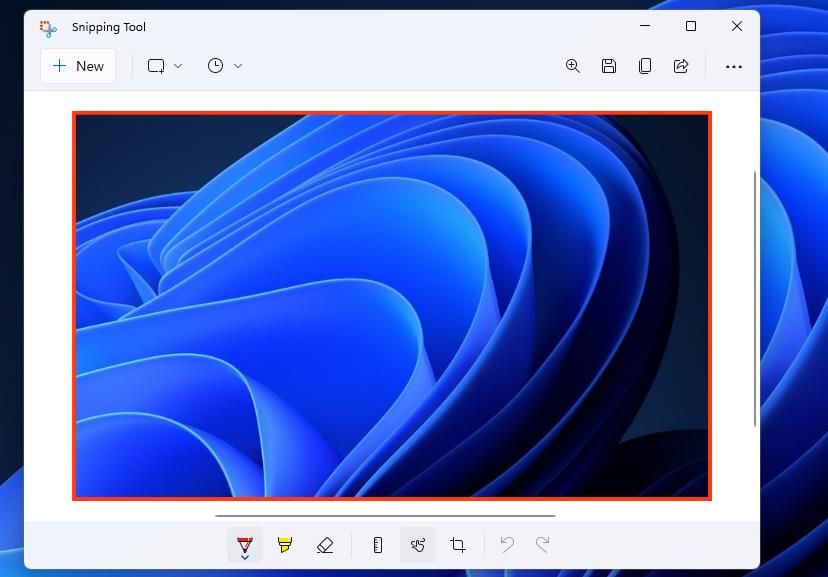
ShareX es una herramienta gratuita de captura de pantalla que supera a la herramienta Snipping Tool de Windows 11 en términos de características y opciones. Puede configurar ese software para aplicar automáticamente efectos de imagen de borde a las instantáneas capturadas de dos maneras. Así es como se agregan contornos de borde básicos a las instantáneas capturadas con ShareX:
-
Abra el sitio web de ShareX y haga clic en Descargar allí.
-
Haga clic con el botón derecho en el botón de la barra de tareas que abre el menú Inicio para seleccionar Explorador de archivos .
-
Abra la carpeta en la que se encuentra el archivo de instalación descargado de ShareX. Haga doble clic en el archivo de instalación de ShareX desde allí.
-
Vaya y seleccione las opciones requeridas en la ventana Configuración – ShareX para instalar el software.
-
Luego inicie el software ShareX.
-
Haga clic en Configuración de tareas en la ventana de ShareX.
-
Seleccione la pestaña Efectos .
-
Pulse el botón de configuración de Efectos de imagen.
-
Haga clic en la opción Nuevo .
-
Ingrese el borde de la captura de pantalla en el cuadro de nombre preestablecido.
-
Presione el botón Agregar para efectos.
-
Seleccione las opciones Dibujos > Borde .
-
Luego haga clic en el cuadro Color y en el botón … .
-
Elija un color de borde en la ventana del selector de color y haga clic en la opción Aceptar .
-
Para aplicar un estilo de borde, haga clic en el menú desplegable DashStyle y seleccione una opción.
-
Puede extender el ancho del borde ingresando un número más alto en el cuadro Tamaño.
-
Presiona la opción Cerrar .
Todas las capturas de pantalla que tome ahora con ShareX incluirán el contorno del borde tal como lo configuró con los ajustes de efectos de imagen. Para tomar una captura de pantalla, haga clic en Capturar > Región en ShareX. Luego arrastre un rectángulo a través de un área para incluir en la instantánea con el cursor del mouse. Puede ver la salida de su imagen capturada seleccionando Historial en ShareX.
La otra forma de agregar bordes a las capturas de pantalla tomadas con ShareX es descargar plantillas de efectos de imagen. Para hacerlo, haga clic en Configuración de tareas > Efectos > Configuración de efectos de imagen en ShareX. Presione el botón Efectos de imagen para abrir una página de efectos de imagen de ShareX en su navegador predeterminado.
La página de efectos de imagen de ShareX incluye una variedad de plantillas de borde preestablecidas que puede agregar a sus instantáneas capturadas. Allí elige algunos estilos de efectos de borde multicolores elegantes para sus capturas de pantalla. Haga clic en una plantilla de borde en esa página para descargarla.
Luego vaya a la carpeta que incluye el archivo de borde SXIE descargado en el Explorador de archivos. Al hacer doble clic en el archivo de borde SXIE descargado desde allí, se agregará a sus ajustes preestablecidos de efectos de imagen ShareX. Seleccione para aplicar la nueva plantilla de borde desde la ventana de efectos de ShareX Image y haga clic en Aceptar.
Haga que sus capturas de pantalla brillen con contornos de borde personalizados
Es sencillo configurar tanto Snipping Tool como ShareX para agregar automáticamente bordes personalizados a sus capturas de pantalla. Si solo necesita agregar contornos básicos, la herramienta Recortes probablemente sea suficiente. Sin embargo, ShareX es una mejor utilidad para aplicar efectos de borde más avanzados a las instantáneas capturadas.